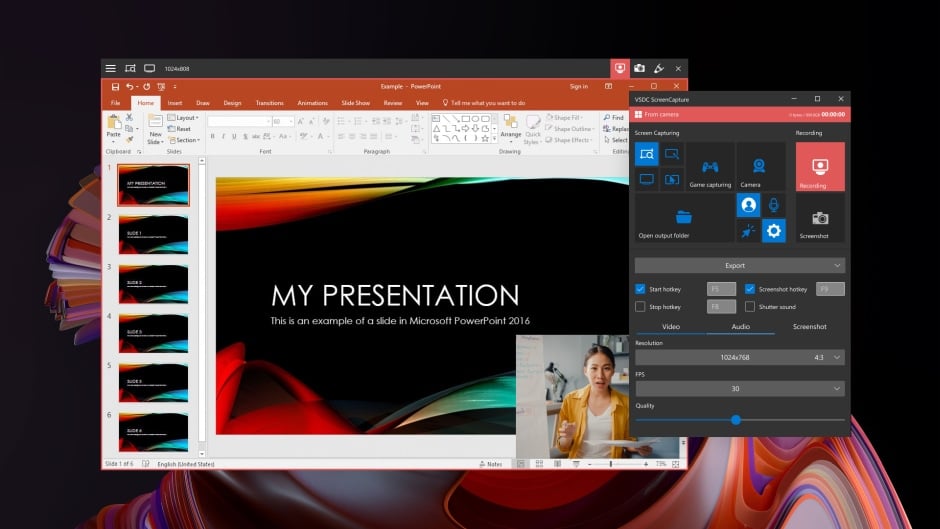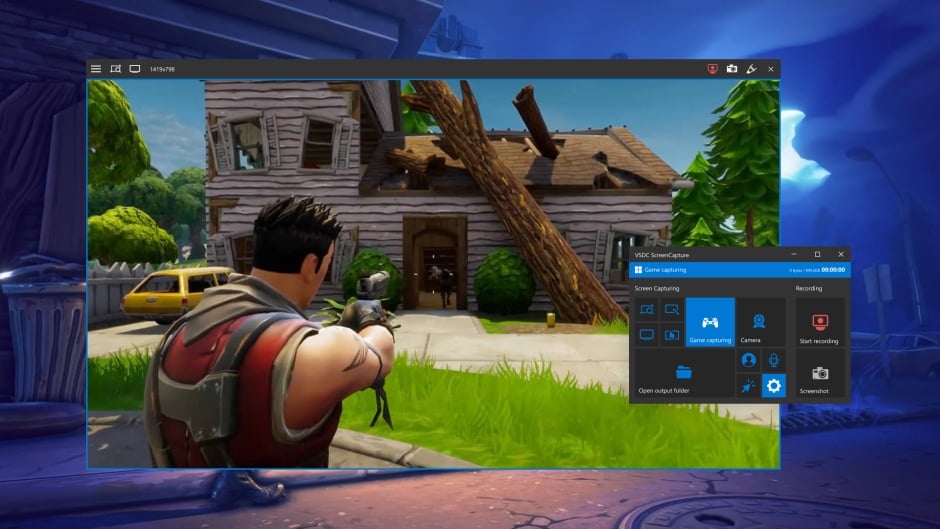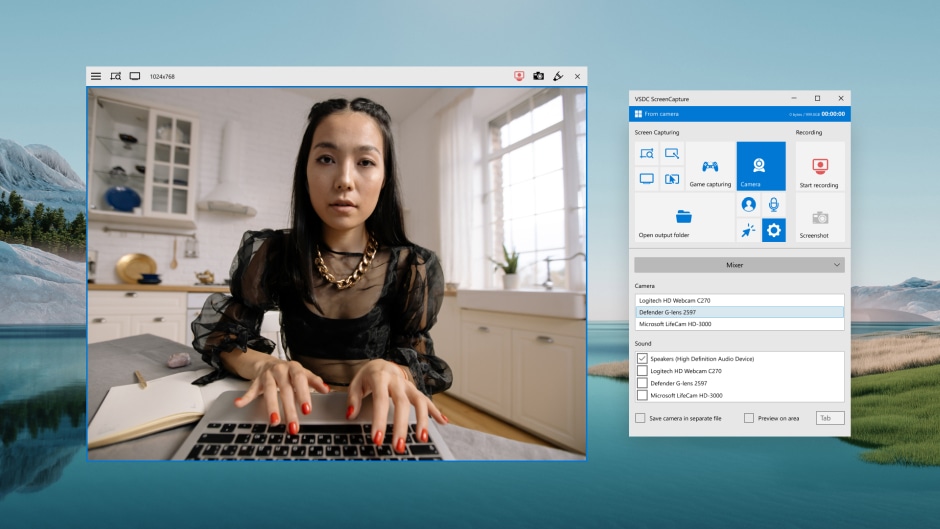Actualités:
- Cette saison festive marque un nouveau départ avec la toute dernière mise à...
- Le changement est synonyme d'amélioration, et ce processus ne serait pas po...
- Introduction En 2024, la gamme des options pour créer des effets visuels ...
- Êtes-vous prêt à découvrir de nouvelles fonctionnalités avec la toute derni...
Enregistreur d'écran pour le bureau facile à utiliser
VSDC
Free Screen Recorder
Fonctionne sur Microsoft Win 8, Win 8.1, Win 10, et Win 11
VSDC Free Screen Recorder est un programme léger pour vous aider à enregistrer facilement une vidéo sur votre bureau et à le sauvegarder au format MP4. Vous pouvez capturer l'intégralité de l'écran du bureau ou une zone sélectionnée. Vous pouvez également connecter des périphériques intégrés ou externes, notamment des microphones, des webcams ou des cartes de capture vidéo, et les utiliser tous simultanément. VSDC est un outil parfait pour créer des didacticiels vidéo, des walkthroughs (des guides) pour les jeux vidéo ou des présentations professionnelles.
Capturez votre bureau

Enregistrez une vidéo de l'écran de votre bureau ou prenez une capture d'écran et sauvegardez-la en tant qu'image
Enregistrez des jeux vidéo

Enregistrez des jeux 2D et 3D et sauvegardez vos vidéos en qualité 4K UHD avec une fréquence d'images allant jusqu'à 480 ips
Utilisez des outils de dessin

Utilisez des outils de dessin intégrés pour commenter votre écran lors de l'enregistrement d'une vidéo
Ajoutez une narration audio et vidéo

Connectez des appareils de capture audio et vidéo et utilisez-les avec l'enregistreur d'écran
Connectez plusieurs appareils

Enregistrez simultanément à partir de plusieurs appareils : webcams, microphones, line-ins (entrées de ligne)
Capturez une vidéo externe

Utilisez des cartes de capture (HDMI, DisplayPort) et enregistrez l’image que votre télé ou console diffusent.
Rejoignez une communauté internationale de plus de 100 000 utilisateurs
Assistance technique rapide
![]()
Contactez-nous à Cette adresse e-mail est protégée contre les robots spammeurs. Vous devez activer le JavaScript pour la visualiser. pour toute question et nous vous répondrons dans les 48 heures. Vous pouvez également nous envoyer un message sur Facebook ou Twitter.
Mises à jour logicielles gratuites
![]()
Nous améliorons constamment VSDC Free Screen Recorder et ajoutons de nouvelles fonctionnalités. Lorsqu'une nouvelle version est disponible, vous recevez une notification et un lien pour la télécharger.
Centre de connaissances
![]()
Commencez avec des guides vidéo et textuels détaillés sur l'utilisation de VSDC Screen Recorder. Votre intégration sera rapide et facile grâce à nos instructions conviviales pour les débutants.
VSDC Free Screen Recorder
Version
1.3
Size
61.6 Mb
Price
Free
Works on Microsoft Win 8, Win 8.1, Win 10, and Win 11
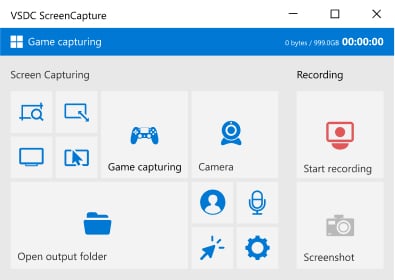
Questions fréquemment posées
Est-ce que ça marche hors ligne ?
Oui, l'application fonctionne hors ligne. Vous n'avez pas besoin de connexion Internet pour enregistrer votre écran et sauvegarder la vidéo.
Puis-je enregistrer des jeux vidéo ?
Bien sûr ! VSDC est parfait pour l'enregistrement de jeux. Vous pouvez enregistrer des jeux 2D et 3D et sauvegarder des vidéos en qualité 4K UHD avec une fréquence d'images allant jusqu'à 480 ips. Si vous utilisez une console de jeu, vous pouvez enregistrer une vidéo HDMI qui en ressort.
Puis-je connecter une webcam ?
Oui, vous pouvez enregistrer des vidéos à partir d'une webcam même pendant la capture de l’écran de votre bureau. De plus, vous pouvez connecter plusieurs appareils d'enregistrement audio et vidéo et les utiliser simultanément.
Quels sont les formats de sortie des vidéos enregistrées et des captures d'écran ?
Le format de sortie des vidéos est MP4 ; les formats de sortie des images sont PNG, JPEG et BMP.
Y a-t-il des limites dans la version gratuite ?
Non, il n'y a aucune limite dans la version gratuite de l'enregistreur d'écran. Toutes les fonctionnalités actuelles sont gratuites. À l'avenir, nous prévoyons de publier des fonctionnalités premium pour l'enregistrement de jeu avancé, mais bien évidemment, nous l’annoncerons une fois que cela se produira.
Le téléchargement de VSDC Screen Recorder est-il sécurisé ?
Oui, VSDC Screen Recorder peut être téléchargé en toute sécurité. Lors de la publication de nouvelles versions de nos produits, nous les analysons avec tous les principaux outils antivirus pour nous assurer que nos fichiers de distribution sont propres et sécurisés.
Enregistrement du son à partir de divers périphériques externes
Vous pouvez enregistrer du son et de la voix à partir de divers périphériques pris en charge par le système d'exploitation, tels qu'un microphone (pour l'enregistrement du son) ou une entrée de ligne.
Prise en charge du dessin pendant la capture vidéo
Pendant la capture vidéo, vous pouvez passer en mode dessin à tout moment et utiliser un crayon pour marquer une zone de la vidéo capturée qui peut être utilisée pour créer un tutoriel.
Comment apprendre l'enregistrement d'écran
Comment utiliser VSDC Screen Recorder ?
Si vous êtes perdu, nous avons un tutoriel pratique sur la façon d'utiliser notre enregistreur d'écran qui vous aidera à démarrer. Il n'y a pas de problème.
Comment puis-je recadrer mon enregistrement d'écran ?
Vous pouvez soit sélectionner un cadre de capture d'écran personnalisé, soit cadrer un enregistrement d'écran par la suite.
Puis-je enregistrer mon écran et ma webcam simultanément ?
Bien sûr ! VSDC vous permet de enregistrer facilement votre webcam et votre écran en même temps.
Puis-je enregistrer des vidéos provenant de périphériques externes sur mon PC via HDMI ?
Oui, vous le pouvez ! Tout ce dont vous avez besoin est une carte de capture vidéo et un câble HDMI. Apprenez à le faire, étape par étape.
Puis-je enregistrer des vidéos à partir de YouTube ?
Oui, à condition de respecter les règles. Lisez notre guide succinct sur l'enregistrement des vidéos YouTube (de manière éthique).